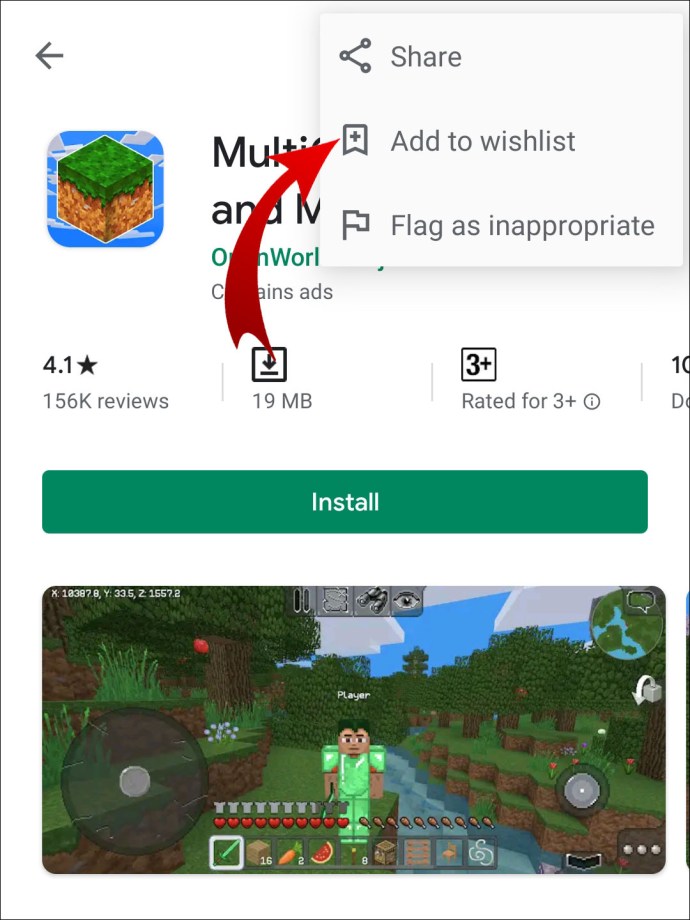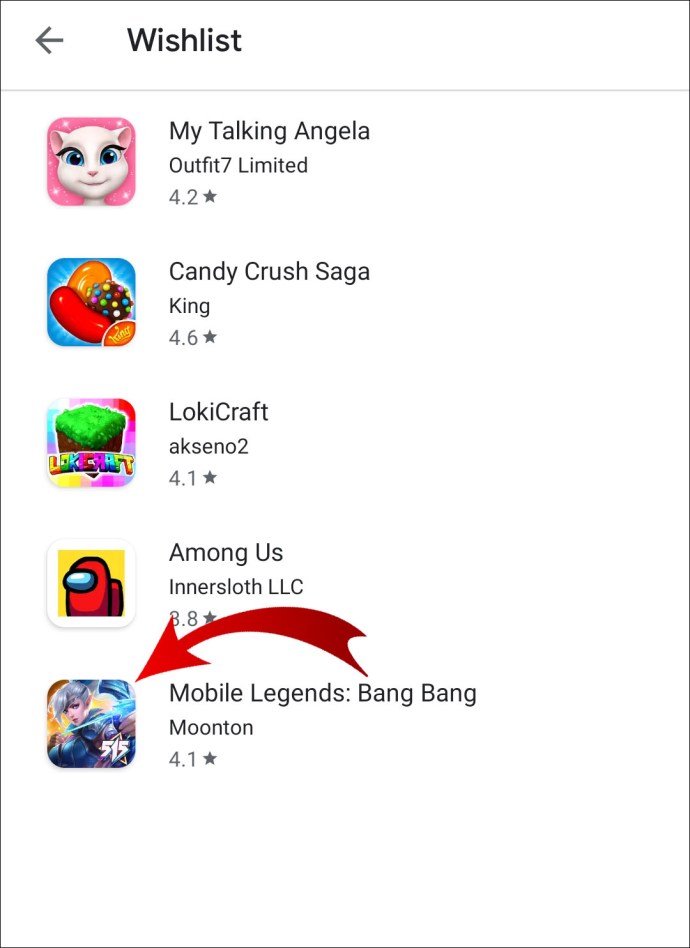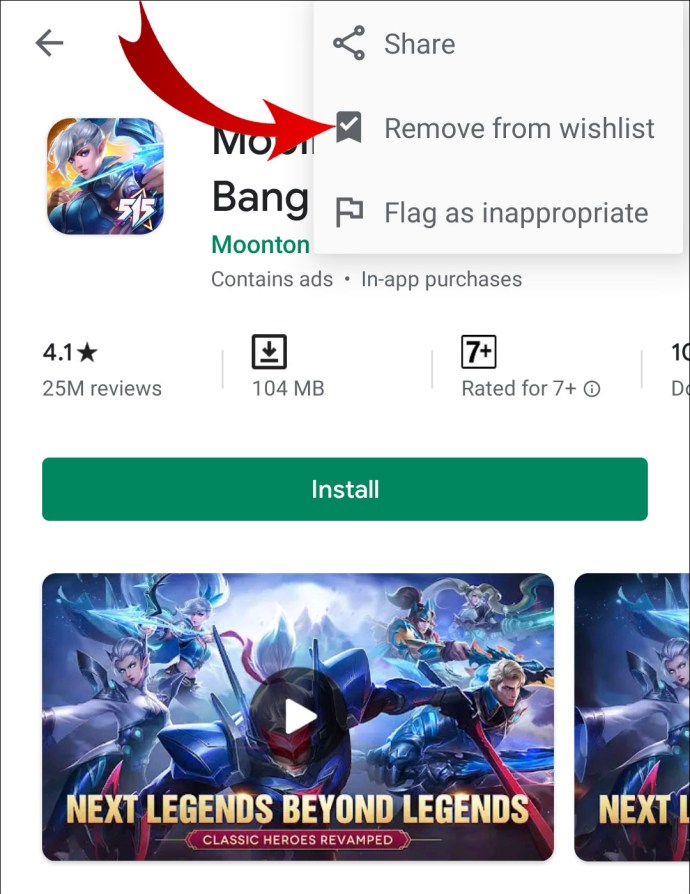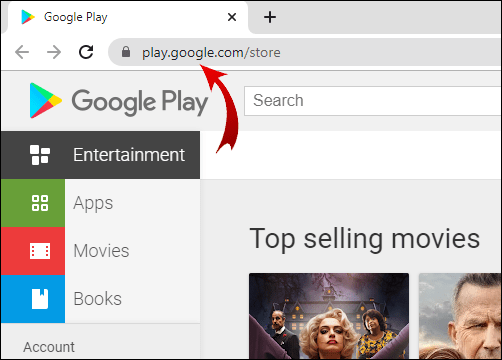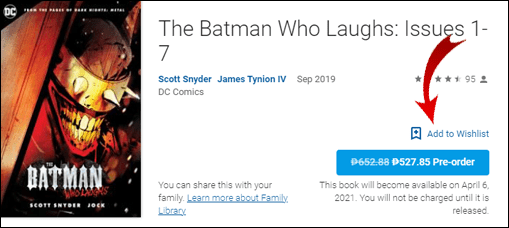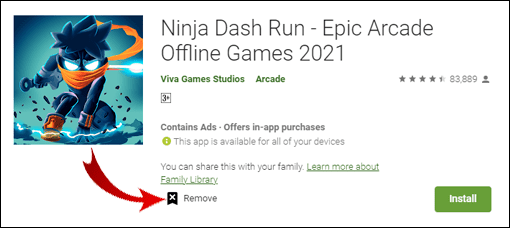Comment ajouter à la liste de souhaits dans Google Play
Si vous souhaitez prendre note des choses à acheter ou à installer à une date ultérieure sur Google Play, vous voudrez peut-être savoir comment créer une liste de souhaits.

Dans cet article, nous allons vous montrer comment faire cela et aussi comment gérer votre liste de souhaits en général. De plus, notre FAQ explique comment utiliser des codes pour acheter des articles et comment protéger vos appareils lors de l'installation d'applications.
Comment ajouter à votre liste de souhaits sur Google Play ?
Pour ajouter des articles à votre liste de souhaits sur Google Play à partir d'un appareil mobile Android :
- Lancez l'application.

- Cliquez sur l'icône du menu hamburger, vers le haut de l'écran.

- Sélectionnez "Ma liste de souhaits".

- Localisez l'élément que vous voulez et sélectionnez-le.
- En haut, cliquez sur "Plus" puis "Ajouter à la liste de souhaits".
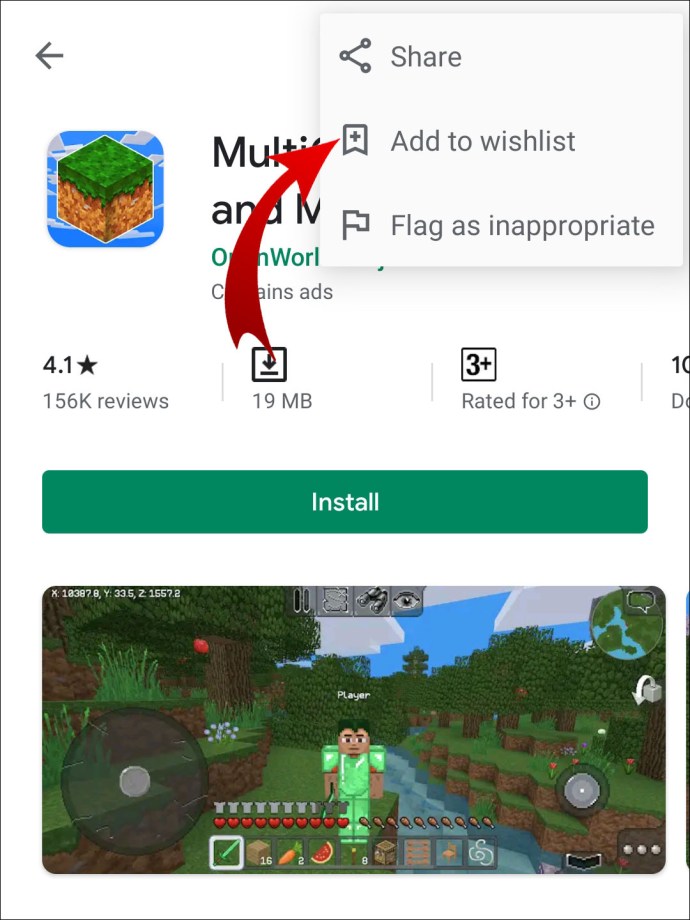
Pour supprimer des éléments de la liste de souhaits :
- Cliquez sur l'icône du menu hamburger, vers le haut de l'écran.

- Sélectionnez "Ma liste de souhaits".

- Sélectionnez l'élément que vous souhaitez supprimer.
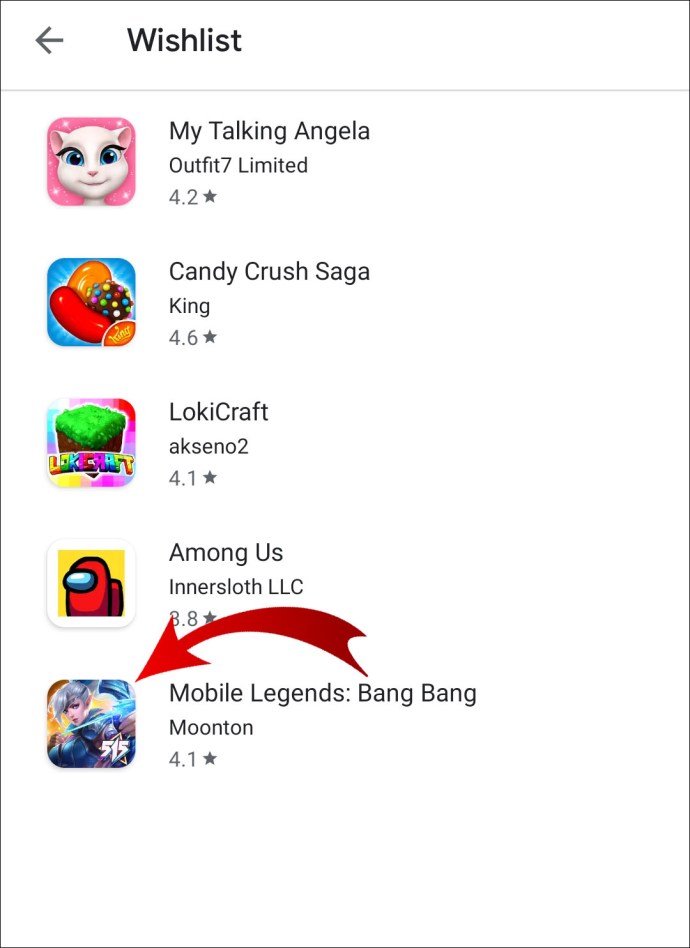
- Cliquez sur "Supprimer".
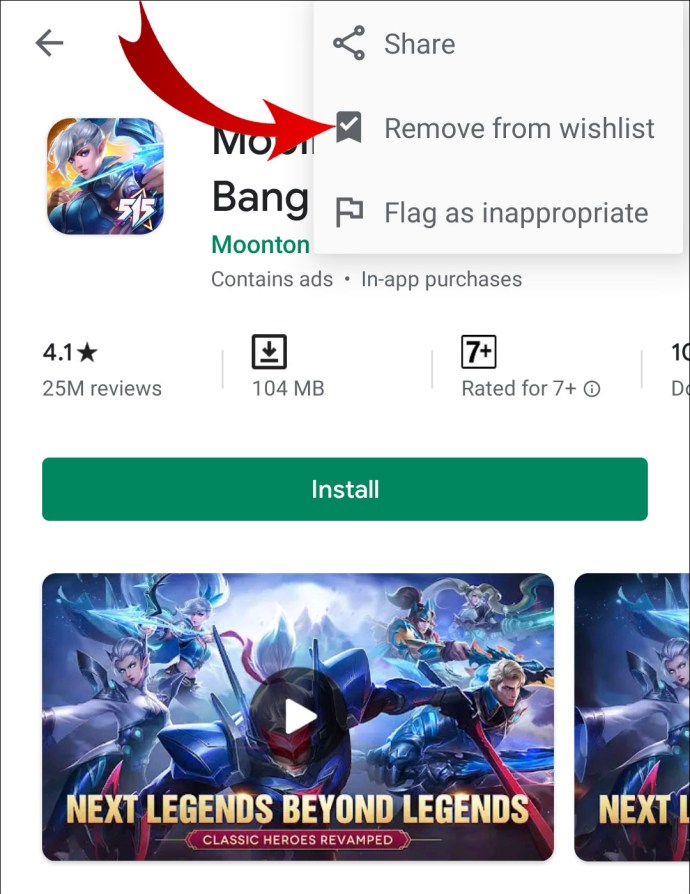
Pour voir vos articles de liste de souhaits :
- Lancez l'application.

- Cliquez sur l'icône du menu hamburger.

- Sélectionnez « Liste de souhaits ».

Depuis un bureau
Pour ajouter des articles à votre liste de souhaits sur Google Play à partir d'un ordinateur :
- À partir d'un nouveau navigateur, accédez à play.google.com.
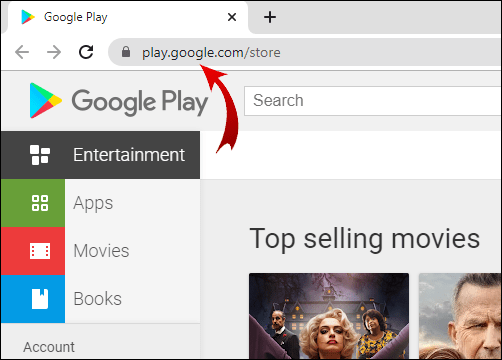
- Parcourez les catégories et recherchez un élément d'intérêt.
- Cliquez sur l'élément, puis sélectionnez « Ajouter à la liste de souhaits ».
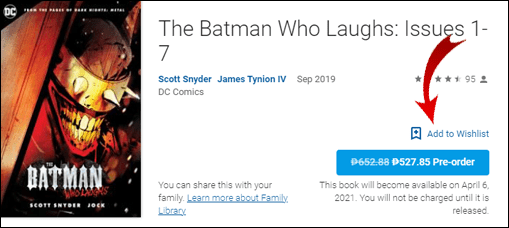
Pour supprimer des éléments de la liste de souhaits :
- Dans un nouveau navigateur, accédez à play.google.com/wishlist.

- Pour plus d'options, cliquez sur l'élément de liste de souhaits que vous souhaitez supprimer.
- À partir de la page de détails, cliquez sur « Supprimer ».
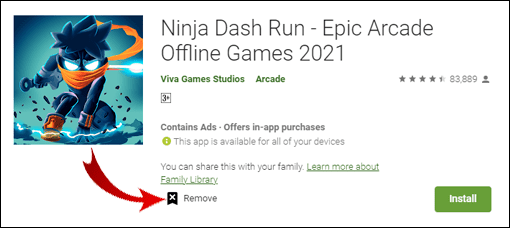
Pour accéder directement à votre liste de souhaits pour afficher les articles depuis votre bureau :
- Dans un nouveau navigateur, accédez à play.google.com/wishlist.
Comment réparer « Impossible d'ajouter à la liste de souhaits » sur Google Play ?
Il se peut que vous n'ayez pas la possibilité d'ajouter une application à votre liste de souhaits pour les raisons suivantes :
- L'autorisation d'ajouter une application particulière à votre liste de souhaits peut parfois être bloquée par le développeur de l'application.
- Dans certains cas, pour protéger votre appareil ou votre ordinateur, la fonction de vérification des applications de Google Play bloquera les applications créées par des développeurs tiers et désactivera l'option de téléchargement de l'application.
Si vous rencontrez des problèmes pour ajouter d'autres articles à votre liste de souhaits, l'équipe d'assistance Google est disponible pour vous aider à résoudre les problèmes, à corriger ou à vous conseiller sur la cause.
FAQ supplémentaires
Pouvez-vous offrir des objets sur Google Play ?
Oui, vous pouvez. Bien qu'actuellement, vous ne pouvez envoyer que des livres électroniques Google Play appelés « cadeaux numériques » par e-mail, et dans plusieurs pays, vous pouvez offrir des cartes-cadeaux physiques.
Pour envoyer un e-book à quelqu'un, il doit être un utilisateur Google Play enregistré dans le même pays que vous.
Pour le faire à partir d'un appareil mobile Android :
1. Lancez l'application.

2. Recherchez le livre que vous souhaitez envoyer.
3. Cliquez dessus pour accéder à la page de détails.
4. Cliquez sur « Cadeau ».
5. Suivez les instructions.
· Le code cadeau sera envoyé à la personne par e-mail et vous en recevrez également une copie.
Depuis un bureau, c'est :
1. Dans un nouveau navigateur, accédez à play.google.com/store/books.
2. Localisez le livre que vous souhaitez envoyer.
3. Cliquez dessus pour accéder à la page de détails.
4. Cliquez sur « Acheter en cadeau ».
5. Suivez les instructions.
· Le code cadeau sera envoyé à la personne par e-mail et vous en recevrez également une copie.
Comment utiliser un cadeau Google ?
Lorsque vous utilisez votre code cadeau Google, le cadeau sera ajouté à votre solde Google Play. Pour utiliser votre cadeau depuis un appareil Android, procédez comme suit :
1. Lancez l'application.
2. Cliquez sur le menu hamburger.
3. Sélectionnez « Échanger ».
4. Saisissez votre code cadeau, puis sélectionnez « Échanger ».
Depuis votre bureau :
1. Dans un nouveau navigateur, accédez à play.google.com/store.
2. Entrez votre code cadeau.
3. Sélectionnez « Échanger ».
Pour utiliser votre cadeau Google Play par e-mail :
Noter: Si vous avez égaré l'e-mail, demandez à l'acheteur de vous renvoyer l'e-mail.
1. Accédez à l'e-mail que vous avez reçu de l'acheteur.
2. Cliquez sur « Échanger le cadeau ».
3. Suivez les instructions.
Comment payer quelque chose sur Google Play à l'aide de mon code cadeau ?
Pour utiliser votre code cadeau Google Play lors d'un achat sur Google Play, procédez comme suit :
1. Localisez la section « Mode de paiement » à la caisse.
2. Cliquez sur la flèche vers le bas à côté de « Mode de paiement » puis « Échanger ».
3. Entrez votre code cadeau.
4. Suivez les instructions.
Comment voir ma liste de souhaits ?
Pour voir votre liste de souhaits à partir d'un appareil Android :
1. Lancez l'application.
2. Cliquez sur l'icône du menu hamburger.
3. Sélectionnez « Liste de souhaits ».
Ou, pour accéder directement à votre liste de souhaits depuis votre bureau :
1. Dans un nouveau navigateur, accédez à play.google.com/wishlist.
Comment créer une liste de souhaits sur Google Play ?
Pour créer votre liste de souhaits sur Google Play à l'aide de votre appareil mobile Android :
1. Lancez l'application.
2. Localisez et cliquez sur l'article que vous souhaitez ajouter à votre liste de souhaits.
3. En haut, cliquez sur « Plus » puis « Ajouter à la liste de souhaits ».
· Répétez ces étapes pour créer une collection d'articles de liste de souhaits.
Depuis votre bureau, c'est :
1. Dans un nouveau navigateur, accédez à play.google.com.
2. Parcourez les catégories et recherchez un élément d'intérêt.
3. Cliquez sur l'article, puis sélectionnez « Ajouter à la liste de souhaits ».
· Répétez ces étapes pour créer une collection d'articles de liste de souhaits.
Comment obtenir une liste de mes applications ?
Pour voir une liste de vos applications téléchargées à partir de votre appareil mobile :
1. Lancez l'application.
2. Cliquez sur le menu hamburger.
3. Sélectionnez "Mes applications et jeux".
4. Cliquez sur "Tous" pour voir toutes vos applications téléchargées depuis n'importe quel appareil.
Depuis un bureau :
1. Dans un nouveau navigateur, accédez à Chrome Web Store.
2. Cliquez sur « Paramètres » dans le coin supérieur droit.
3. Sélectionnez "Vos applications".
Comment installer une application dans Chrome ?
Pour installer une application via votre bureau :
1. Dans un nouveau navigateur, accédez au Chrome Web Store.
2. Localisez l'application que vous souhaitez installer.
3. Sélectionnez « Ajouter à Chrome » pour une application gratuite.
4. Sélectionnez « Acheter » pour les articles payants.
Pour désinstaller une application sur votre bureau :
1. Localisez l'application que vous souhaitez désinstaller.
2. Faites un clic droit dessus, puis cliquez sur "Supprimer de Chrome".
3. Lorsque vous recevez le message de confirmation, cliquez sur « Supprimer ».
Pourquoi ne puis-je pas ajouter certaines applications à la liste de souhaits ?
Vous n'aurez peut-être pas la possibilité d'ajouter une application à votre liste de souhaits pour les raisons suivantes :
· L'autorisation d'ajouter une application particulière à votre liste de souhaits peut parfois être bloquée par le développeur de l'application.
· Dans certains cas, pour assurer la sécurité de votre appareil ou de votre ordinateur, la fonction de vérification des applications de Google Play bloquera les applications créées par des développeurs tiers, désactivant l'option de téléchargement de l'application.
Si vous rencontrez des problèmes pour ajouter d'autres articles à votre liste de souhaits, l'équipe d'assistance Google est disponible pour vous aider à résoudre les problèmes.
Pourquoi Google Play n'est plus disponible ?
Le Google Play Music Store a été officiellement abandonné en septembre 2020. Il a été remplacé par le service de streaming musical YouTube Music. YouTube Music est gratuit, avec des frais de 9,99 $ pour un abonnement premium.
Comment supprimer mes recherches Google Play ?
Pour supprimer vos recherches Google Play d'un appareil Android :
1. Lancez l'application.
2. Sélectionnez le menu hamburger, puis « Paramètres ».
3. Sélectionnez « Effacer l'historique des recherches locales ».
Comment protéger mon téléphone lors du téléchargement d'applications ?
Google Play Protect contribue à améliorer la sécurité de vos appareils mobiles et de votre ordinateur lors de l'installation d'applications en :
· Recherche d'applications potentiellement dangereuses en analysant périodiquement votre appareil. S'il en détecte, il vous enverra une notification pour désinstaller l'application.
· Désactiver les applications potentiellement dangereuses jusqu'à ce que vous les désinstalliez.
· Dans la plupart des cas, supprimer automatiquement une application nuisible et vous informer qu'elle a été supprimée.
Google Play Protect est activé par défaut. Pour l'éteindre à l'aide de votre appareil Android :
1. Lancez l'application.
2. Cliquez sur l'icône du hamburger, puis sur « Play Protect » puis sur « Settings ».
3. Désactivez l'option « Désactiver les applications d'analyse avec Play Protect ».
Améliorer la détection des applications nuisibles
Lorsque le paramètre "Améliorer la détection des applications nuisibles" est activé, il permet à Google Play Protect d'envoyer des applications non identifiées à Google, si vous avez installé une application à partir d'une source inconnue. Pour informer Google des applications inconnues de votre appareil Android :
1. Lancez l'application.
2. Sélectionnez l'icône hamburger, puis « Play Protect » puis « Settings ».
3. Activez ou désactivez l'option « Améliorer la détection des applications nuisibles ».
Pour vérifier l'état de sécurité de votre application depuis votre appareil mobile :
1. Lancez l'application.
2. Cliquez sur le menu hamburger, puis sur « Play Protect ».
· Ici, vous serez présenté avec des informations sur l'état de votre appareil.
Épingler vos souhaits à une liste de souhaits Google Play
La création d'une liste de souhaits Google Play vous permet de conserver des articles et des applications intéressants pour un achat ultérieur. Si vous y laissez des éléments trop longtemps, certains pourraient ne plus être disponibles. Cependant, d'un autre côté, vous pourriez être agréablement surpris lorsqu'un article a vu son prix baisser.
Maintenant que vous savez comment créer et gérer votre liste de souhaits en général, vous êtes-vous retrouvé à ajouter beaucoup d'articles ? Quel type d'éléments êtes-vous le plus susceptible d'ajouter ? Laissez-nous un commentaire dans la section ci-dessous.